现在小伙伴们使用电脑的时间越来越多,长时间使用电脑,对我们的眼睛伤害很大。建议大家使用一两个小时的电脑就要停下来休息10分钟,眺望远方。除此之外,电脑屏幕亮度的控制
现在小伙伴们使用电脑的时间越来越多,长时间使用电脑,对我们的眼睛伤害很大。建议大家使用一两个小时的电脑就要停下来休息10分钟,眺望远方。除此之外,电脑屏幕亮度的控制也是很有必要的。但是笔记本电脑屏幕忽然变得很暗,这个该怎么办呢?下面带来了解决方法,具体的一起来看看吧。

笔记本电脑屏幕忽然变得很暗解决方法
第一种方法
1、我是摁摁屏幕,再嗯个F9 然后就亮了
第二种方法
1、打开Windows操作系统中的控制面板菜单,无论是使用Windows7还是Windows8操作系统,直接进入计算机界面中,选择控制面板。
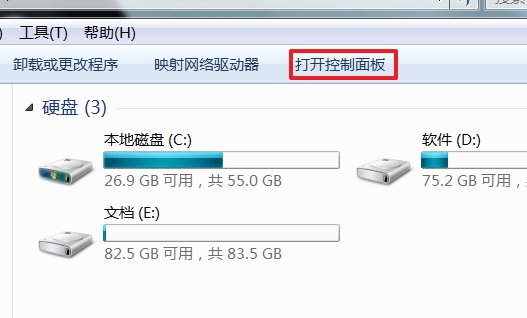
2、打开控制面板以后,点击“电源管理”菜单选项,进入笔记本电脑电源管理主界面。
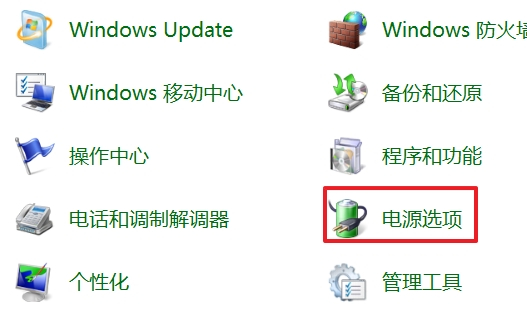
3、进入电源管理界面以后,点击界面最左侧的“选择关闭显示器的时间”选项,进入该选项设置。
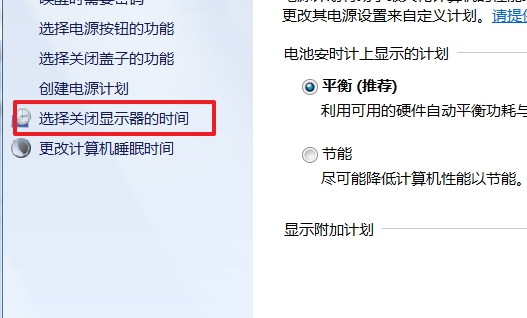
4、接下来,在弹出的界面中点击“更改电源高级设置”选项,进入高级电源设置选项,在Windows8系统中可能操作略有改变。
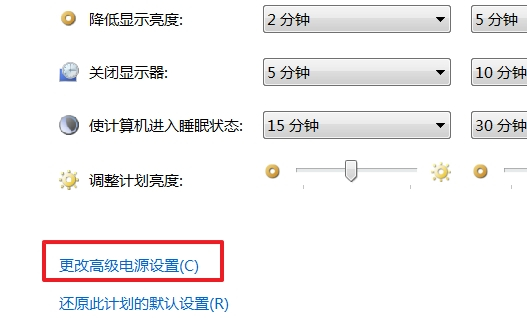
5、在接下来弹出的界面中,我们的直接点击右侧的“Lenovo电源管理”选项。
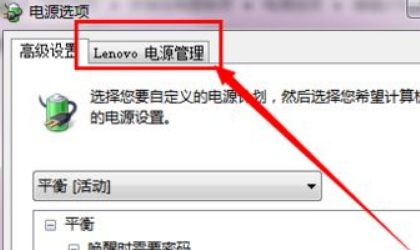
6、在接下来弹出的界面中,点击“启动联想电源管理软件”。
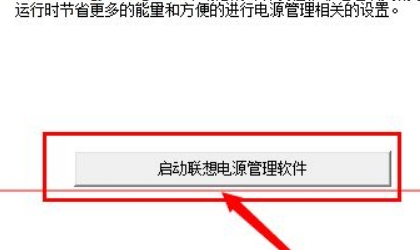
7、然后默认是处于开启状态的,所以屏幕经常自己就变暗了,将这个选项取消掉即可。
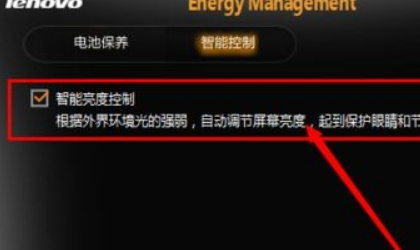
以上就是自由互联为您带来的笔记本电脑屏幕忽然变得很暗解决方法,希望可以解决掉您的困惑。想了解更多的问题请收藏自由互联哟。欢迎您的查看。
